



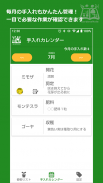





GardensNote:植物管理 庭の草木や観葉植物のリスト

GardensNote:植物管理 庭の草木や観葉植物のリスト का विवरण
गार्डननोट एक एप्लिकेशन है जो आपको अपने द्वारा उगाए जा रहे पौधों और अपने इच्छित पौधों का प्रबंधन करने की अनुमति देता है।
आप शैली के आधार पर पौधों को पंजीकृत कर सकते हैं, और टैग सेट करके अपनी खोज को परिष्कृत कर सकते हैं।
मासिक रखरखाव और कार्य विवरण दर्ज करके, आप रखरखाव कैलेंडर से आवश्यक मासिक रखरखाव की जांच कर सकते हैं।
आप देखभाल कैलेंडर से पौधों की वृद्धि और पालन-पोषण का रिकॉर्ड भी छोड़ सकते हैं।
शैलियों और टैगों को स्वतंत्र रूप से जोड़ा और बदला जा सकता है, जिससे आप अपनी स्वयं की पौधों की सूची बना सकते हैं।
पौधों की सूची की सदस्यता लेना
① ⊕ पौधों की सूची के नीचे दाईं ओर बटन
(2) अपने ब्राउज़र के मेनू में "शेयर" के अंतर्गत "गार्डन्सनोट" पंजीकृत करें
से किया जा सकता है
पंजीकरण स्क्रीन पर, एक "नाम" दर्ज करें, एक "शैली" चुनें, "रोपण/चाहिए" चुनें।
कोई अन्य इनपुट आइटम दर्ज करें और पंजीकरण बटन से पंजीकरण करें।
पौधों की अधिकतम 3 तस्वीरें रिकॉर्ड की जा सकती हैं।
[आपरेशन के लिए निर्देश]
[पौधे सूची स्क्रीन]
・पंजीकृत पौधे शैली के अनुसार प्रदर्शित किए जाते हैं
・आप ऊपर दाईं ओर फ़िल्टर बटन से टैग द्वारा खोज को सीमित कर सकते हैं (और खोजें)
・आप ऊपर दाईं ओर सॉर्ट बटन से डिस्प्ले ऑर्डर बदल सकते हैं
・आप नीचे दाईं ओर ⊕ बटन से पौधों का पंजीकरण कर सकते हैं
· फोटो और खरीद की तारीख जैसी पंजीकरण जानकारी प्रदर्शित करने के लिए पौधों की सूची को स्पर्श करें
・परिवर्तन स्क्रीन पर जाने के लिए पौधों की सूची को दबाकर रखें
[संयंत्र पंजीकरण/परिवर्तन स्क्रीन]
・"नाम", "शैली", और "रोपण/चाहिए" आवश्यक प्रविष्टियाँ हैं
・"टैग", "फोटो", "मासिक देखभाल/कार्य", "खरीद तिथि", "दुकान जहां खरीदी गई", "खरीद मूल्य", "साइट यूआरएल 1/2/3", और "मेमो" वैकल्पिक आइटम हैं।
· आप ऊपर दाईं ओर कूड़ेदान बटन से पौधों को हटा सकते हैं
· कैमरा शूटिंग स्क्रीन पर संक्रमण के लिए "📷" बटन को स्पर्श करें। अधिकतम 3 फ़ोटो रिकॉर्ड की जा सकती हैं.
एंड्रॉइड 10 या उसके बाद के संस्करण पर, फोटो फ़ाइलें पिक्चर्स/गार्डन्सनोट फ़ोल्डर में रिकॉर्ड की जाती हैं, ताकि उनका उपयोग एसएनएस जैसे अन्य ऐप्स के साथ किया जा सके
・फोटो चयन ऐप लॉन्च करने और एक फोटो चुनने के लिए "📁" बटन पर टैप करें
・आप प्रति माह अधिकतम 3 देखभाल वस्तुओं का पंजीकरण कर सकते हैं।
・आप स्क्रीन के शीर्ष पर "💾" या स्क्रीन के नीचे "💾 जोड़ें/बदलें" बटन से सहेज सकते हैं
[रखरखाव कैलेंडर स्क्रीन]
・यदि आप संयंत्र पंजीकरण में "मासिक देखभाल/कार्य" दर्ज करते हैं, तो इसे देखभाल कैलेंडर में प्रदर्शित किया जाएगा
・प्रशिक्षण रिकॉर्ड संवाद प्रदर्शित करने के लिए प्रत्येक सूची को दबाकर रखें। आप फ़ोटो (3 तक) और टिप्पणियाँ रिकॉर्ड कर सकते हैं
तस्वीरें पिक्चर्स/गार्डन्सनोट फ़ोल्डर में भी सहेजी जाती हैं, ताकि उनका उपयोग व्यक्तिगत एसएनएस आदि पर किया जा सके।
・आप प्रत्येक सूची को छूकर प्रशिक्षण रिकॉर्ड की सामग्री की जांच कर सकते हैं।
*यदि आप पौधों का पंजीकरण करते समय खरीद की तारीख दर्ज करते हैं, तो सूची खरीद की तारीख के बाद प्रदर्शित की जाएगी।
[शैली/टैग सूची स्क्रीन]
・शैलियों और टैगों को जोड़ना, बदलना और हटाना संभव है
· आप ऊपर दाईं ओर सेटिंग बटन से सेटिंग स्क्रीन पर जा सकते हैं
・आप नीचे दाईं ओर + बटन से शैलियाँ और टैग जोड़ सकते हैं
・परिवर्तन संवाद प्रदर्शित करने के लिए प्रत्येक सूची को स्पर्श करें
・आप प्रत्येक सूची को दबाकर और ऊपर या नीचे ले जाकर शैलियों और टैग के प्रदर्शन क्रम को बदल सकते हैं।
・60 से अधिक शैली चिह्न उपलब्ध हैं
[सेटिंग स्क्रीन]
・ आप पौधों की सूची का प्रदर्शन क्रम निर्धारित कर सकते हैं
・आप खरीद स्टोर के डिस्प्ले और कीमत को डिस्प्ले और नॉन-डिस्प्ले के बीच स्विच कर सकते हैं।
・बैकअप का स्पष्टीकरण और संस्करण प्रदर्शित किया जाता है।
・एंड्रॉइड 10 या उच्चतर वाले उपकरणों के लिए, यदि आकार 25 एमबी से अधिक है तो मैन्युअल बैकअप और पुनर्स्थापना संभव है।
-------------------------------------------------- --
अन्य वांछित कार्य, आइकन जोड़ना, आदि।
यदि कोई अनुरोध है, तो हम उस पर विचार करेंगे, इसलिए कृपया समीक्षा में इसका वर्णन करें
कृपया हमें breli.apps.project@gmail.com पर ईमेल करें।
साथ ही यदि कोई अन्य समस्या आदि हो।
यदि आप हमसे breli.apps.project@gmail.com पर संपर्क कर सकें तो यह बहुत सराहनीय होगा।
-------------------------------------------------- --
पौधों की सूची देखने के बाद कुछ पढ़ने का समय निर्धारित करने के बारे में आपका क्या ख़याल है?
आप एंड्रॉइड ऐप "ब्रेली: रीडिंग प्रोग्रेस मैनेजमेंट / उन पुस्तकों की सूची जो आप पढ़ना चाहते हैं" के साथ पढ़ी गई पुस्तकों को प्रबंधित और रिकॉर्ड कर सकते हैं। कृपया इसका लाभ उठाएं.
गूगल प्ले: https://play.google.com/store/apps/details?id=jp.spl.breli&hl=en























